ສາລະບານ

5GHz WiFi ສືບຕໍ່ລຸດລົງ
ມີສິ່ງເລັກນ້ອຍທີ່ໜ້າລຳຄານກວ່າການມີການເຊື່ອມຕໍ່ອິນເຕີເນັດຂອງເຈົ້າຫຼຸດອອກທັນທີ ເມື່ອທ່ານຢູ່ໃນກາງສິ່ງທີ່ສຳຄັນ. ດ້ວຍພວກເຮົາຫຼາຍຄົນທີ່ເຮັດວຽກຈາກບ້ານໃນທຸກມື້ນີ້, ເວລາໃດທີ່ບໍ່ໄດ້ໃຊ້ອິນເຕີເນັດສາມາດເຫັນໄດ້ວ່າເສຍເວລາ.
ຮ້າຍແຮງໄປກວ່ານັ້ນ, ປະເພດເຫຼົ່ານີ້ສາມາດເຮັດໃຫ້ພວກເຮົາພາດໂອກາດທີ່ສໍາຄັນ, ບາງທີອາດເຮັດໃຫ້ພວກເຮົາເສຍເງິນໃນໄລຍະຍາວ. ຢ່າງໃດກໍ່ຕາມ, ໃນກໍລະນີຫຼາຍທີ່ສຸດ, ມັນບໍ່ຈໍາເປັນຕ້ອງມີການຢຸດເຊົາເຫຼົ່ານີ້.
ສຳລັບທ່ານຈຳນວນໜຶ່ງທີ່ກຳລັງໃຊ້ການເຊື່ອມຕໍ່ Wi-Fi 5 GHz, ທ່ານອາດຈະສັງເກດເຫັນວ່າອັນນີ້ເກີດຂຶ້ນເລື້ອຍໆກວ່າທີ່ຄວນ. ຖ້າບໍ່ແມ່ນການຢຸດເຊົາທັງໝົດ, ຫຼາຍໆທ່ານຍັງລາຍງານວ່າຄວາມແຮງສັນຍານຂອງທ່ານຈະຫຼຸດລົງແບບສຸ່ມ ໄປຫາໜຶ່ງ ຫຼືສອງແຖບ – ບໍ່ມີບ່ອນໃດໃກ້ພຽງພໍທີ່ຈະສືບຕໍ່ເຮັດວຽກໄດ້.
ໂດຍພິຈາລະນາວ່າອັນນີ້ອາດຈະທຳລາຍວັນເວລາຂອງເຈົ້າທັງໝົດໄດ້ ຖ້າມັນຕົກຢູ່ໃນເວລາທີ່ຮ້າຍກາດທີ່ສຸດ, ພວກເຮົາຈຶ່ງໄດ້ຕັດສິນໃຈເອົາຄຳແນະນຳນ້ອຍໆນີ້ມາຮ່ວມກັນເພື່ອຊ່ວຍໃຫ້ທ່ານຟື້ນຟູ ແລະເຮັດວຽກໄດ້ໄວເທົ່າທີ່ຈະໄວໄດ້. ເພື່ອແກ້ໄຂບັນຫານີ້, ພຽງແຕ່ປະຕິບັດຕາມຂັ້ນຕອນຂ້າງລຸ່ມນີ້ແລະທ່ານຄວນຈະດີທີ່ຈະໄປ.
ເບິ່ງ_ນຳ: ວິທີການເຮັດໃຫ້ Netflix ເປັນຫນ້າຈໍຂະຫນາດນ້ອຍໃນ Mac? (ຕອບ)ສາເຫດໃດທີ່ເຮັດໃຫ້ 5GHz WiFi ຂອງຂ້ອຍຫຼຸດລົງ? ກ່ອນອື່ນ ໝົດ, ມັນຈະປາກົດວ່າສັນຍານໄຮ້ສາຍ 5 GHz ຂອງທ່ານອາດຈະບໍ່ຖືກກວດພົບ. ຂ້ອນຂ້າງເລື້ອຍໆ, ເມື່ອສິ່ງນີ້ເກີດຂື້ນ, ນີ້ຈະເຮັດໃຫ້ເກີດຕົວຊີ້ບອກຄວາມແຮງຂອງສັນຍານຢູ່ໃນເຣົາເຕີຂອງທ່ານເພື່ອສະແດງວ່າບໍ່ມີຫຍັງເລີຍ ຫຼືພຽງແຕ່ຂັ້ນຕໍ່າສຸດແທ້ໆ.
ໜຶ່ງໃນເຫດຜົນຫຼັກທີ່ອາດຈະເປັນກໍລະນີຄືສັນຍານ 5 GHz ບໍ່ໄດ້ເດີນທາງໄກ ຫຼືໄວເທົ່າກັບຄູ່ 2.4 GHz ຂອງພວກມັນ. ເຖິງແມ່ນວ່າຄົນເຮົາອາດຈະຈິນຕະນາການວ່າສູງກວ່ານັ້ນກໍຕາມ. ຄວາມຖີ່ຈະເດີນທາງຕໍ່ໄປ, ນີ້ບໍ່ແມ່ນກໍລະນີ.
ໃນຄວາມເປັນຈິງ, ປະໂຫຍດທີ່ແທ້ຈິງພຽງແຕ່ຂອງ waveband 5 GHz ແມ່ນວ່າມັນມີໂອກາດຫນ້ອຍທີ່ຈະໄດ້ຮັບການແຊກແຊງໂດຍສັນຍານອື່ນໆທີ່ຜ່ານທາງອາກາດ .
ຢ່າງໃດກໍຕາມ, ດ້ວຍການກ່າວວ່າ, ຄວາມຖີ່ທີ່ສູງກວ່າບໍ່ໄດ້ຮັບມືກັບອຸປະສັກທີ່ມີລັກສະນະທາງດ້ານຮ່າງກາຍ. ສິ່ງທີ່ພວກເຮົາຫມາຍຄວາມວ່າແມ່ນວ່າຖ້າຫາກວ່າມີກໍາແພງຫີນຫຼືວັດຖຸແຂງອື່ນຢູ່ໃນທາງ, ມັນມີແນວໂນ້ມທີ່ຈະລົບກວນສັນຍານຂອງທ່ານ.
ເຫດຜົນງ່າຍໆສຳລັບອັນນີ້ຄືການບິດເບືອນຕໍ່າ . ສະນັ້ນ, ດຽວນີ້ພວກເຮົາຮູ້ປະເພດຂອງສິ່ງທີ່ອາດຈະເຮັດໃຫ້ເກີດບັນຫາ, ໃຫ້ພວກເຮົາແກ້ໄຂມັນ.
ດັ່ງນັ້ນ, ຂ້ອຍຈະແກ້ໄຂມັນແນວໃດ?
ຖ້າທ່ານຕ້ອງການຮັກສາສິ່ງທີ່ງ່າຍດາຍ, ສິ່ງທໍາອິດທີ່ພວກເຮົາແນະນໍາແມ່ນໃຫ້ທ່ານລອງໃຊ້ໂມເດັມຂອງທ່ານ. ການຕັ້ງຄ່າ 2.4 GHz. ຢ່າງໃດກໍຕາມ, ສ່ວນໃຫຍ່ຂອງເຈົ້າຈະເລືອກການຕັ້ງຄ່າ 5 GHz ສໍາລັບເຫດຜົນທີ່ດີ. ດັ່ງນັ້ນ, ພວກເຮົາຈະຮ່ວມທຸລະກິດແລະພະຍາຍາມແກ້ໄຂບັນຫາໂດຍບໍ່ຈໍາເປັນຕ້ອງປ່ຽນແບນວິດ.
ກ່ອນທີ່ພວກເຮົາຈະເລີ່ມຕົ້ນ, ພວກເຮົາຄວນສັງເກດວ່າບໍ່ມີການແກ້ໄຂໃດໆທີ່ສັບສົນທັງໝົດ. ບໍ່ມີຂອງພວກມັນຈະຮຽກຮ້ອງໃຫ້ເຈົ້າເອົາອັນໃດອັນໜຶ່ງອອກຈາກກັນ ຫຼືສ່ຽງຕໍ່ການທຳລາຍຄວາມສົມບູນຂອງອຸປະກອນຂອງເຈົ້າໃນທາງໃດກໍ່ຕາມ.
- Router ຂອງທ່ານຮອງຮັບ 5 GHz ບໍ?
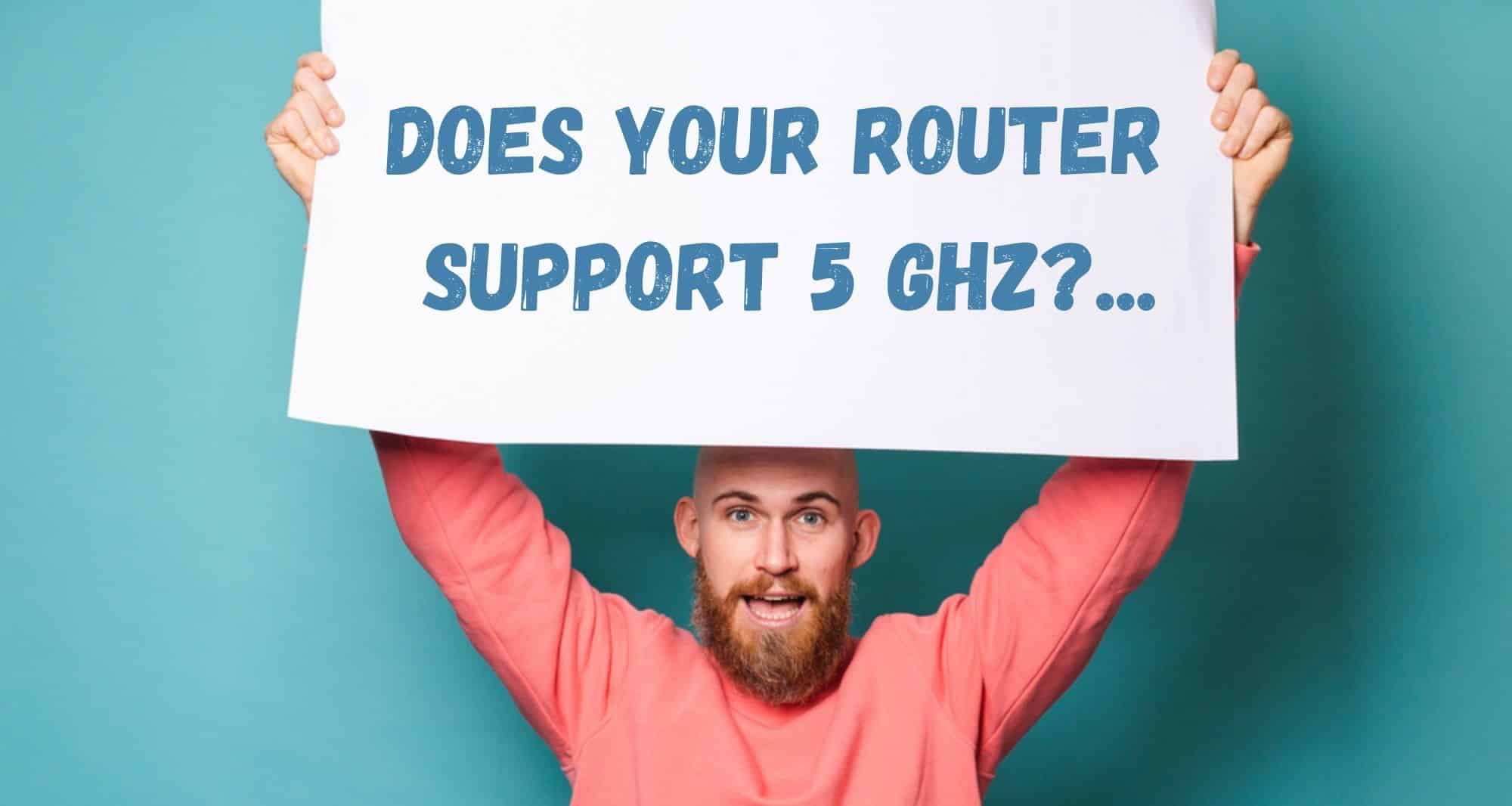
ສິ່ງທຳອິດທີ່ພວກເຮົາຕ້ອງກວດສອບ ແມ່ນວ່າເຣົາເຕີຂອງເຈົ້າຈະຮອງຮັບສັນຍານໄຮ້ສາຍ 5 GHz ແທ້ໆ. ພວກເຮົາແນະນໍາວ່າທ່ານຈະໄດ້ຮັບ router ທີ່ສາມາດກວດສອບສັນຍານ 5 GHz, ຫຼືພຽງແຕ່ສະຫຼັບກັບ 2.4 GHz bandwidth.
- ລອງຍ້າຍ Router/Modem ຂອງທ່ານ

ດັ່ງທີ່ພວກເຮົາໄດ້ກ່າວມາຂ້າງເທິງ, ສັນຍານ 5 GHz ຈະບໍ່ ກວມເອົາໄລຍະຫ່າງຫຼາຍເທົ່າທີ່ເປັນຄູ່ຮ່ວມພື້ນເມືອງຂອງຕົນ. ມັນຍັງຈະບໍ່ຜ່ານວັດຖຸແຂງເຊັ່ນດຽວກັນ.
ສະນັ້ນ, ທັງຫມົດທີ່ພວກເຮົາຈໍາເປັນຕ້ອງເຮັດຢູ່ທີ່ນີ້ແມ່ນເພື່ອ ເຮັດໃຫ້ແນ່ໃຈວ່າໄລຍະຫ່າງລະຫວ່າງອຸປະກອນຂອງທ່ານບໍ່ດົນເກີນໄປ. ຖ້າໄລຍະຫ່າງຍາວເກີນໄປ, ຜົນກະທົບສາມາດເປັນວ່າມັນເຮັດວຽກບາງເວລາແຕ່ຈະຫຼົ່ນລົງໃນຈຸດທີ່ເບິ່ງຄືວ່າເປັນສຸ່ມ.
ອັນດຽວກັນຈະເປັນຈິງຖ້າທ່ານມີອຸປະສັກໃນເສັ້ນທາງຂອງສັນຍານ. ມັນຈະບໍ່ດີກັບຝາຄອນກີດ. ດັ່ງນັ້ນ, ສິ່ງທີ່ທ່ານຕ້ອງເຮັດຄືການຍ້າຍ router ຂອງທ່ານເຂົ້າໃກ້ອຸປະກອນຂອງທ່ານທີ່ທ່ານຕ້ອງການທີ່ຈະເຊື່ອມຕໍ່.
ຕາມຄວາມເໝາະສົມ, ວາງມັນໄວ້ສູງພໍສົມຄວນ ແລະເຮັດໃຫ້ແນ່ໃຈວ່າບໍ່ມີສິ່ງກີດຂວາງໃນທາງ, ຖ້າເປັນໄປໄດ້. ຫາກທ່ານໄດ້ເຮັດການປັບປຸງເຫຼົ່ານັ້ນ, ທ່ານຄວນຈະສັງເກດເຫັນວ່າຄວາມແຮງຂອງສັນຍານຂອງທ່ານໄດ້ຮັບການຕໍາເຖິງທີ່ຂ້ອນຂ້າງນ້ອຍ. ຖ້າທ່ານບໍ່ໄດ້ສັງເກດເຫັນການປັບປຸງທີ່ແທ້ຈິງ, ມັນແມ່ນເວລາທີ່ຈະກ້າວໄປສູ່ການແກ້ໄຂຕໍ່ໄປ.
- ອັບເດດໄດເວີ ແລະເຟີມແວ
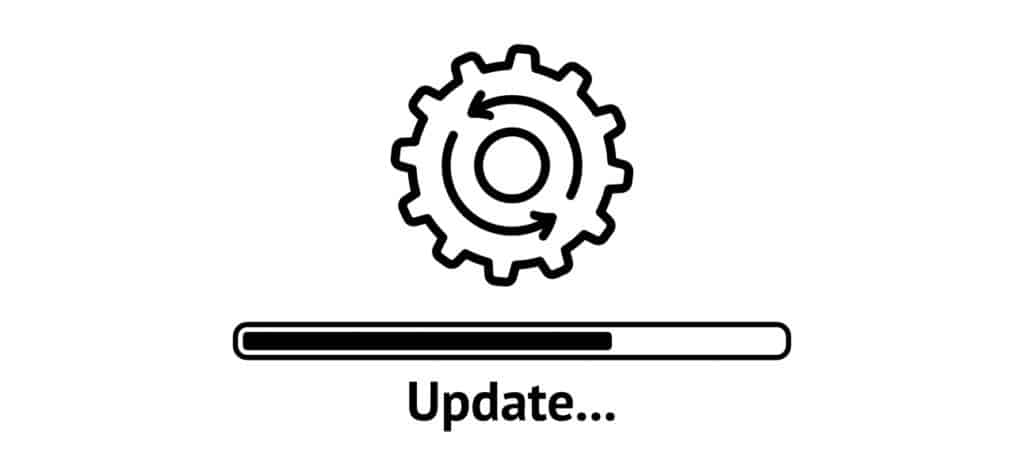
ເຊັ່ນດຽວກັບອຸປະກອນເທັກໂນໂລຍີສູງໃດໆ, ເມື່ອເຣົາເຕີຂາດ ປັບປຸງຢູ່ທີ່ນີ້ແລະບ່ອນນັ້ນ, ມັນທັງຫມົດສິ້ນສຸດລົງເຖິງການເພີ່ມ. ໃນເວລາທີ່ນີ້ເກີດຂຶ້ນ, ມັນສາມາດມີຜົນກະທົບຮ້າຍແຮງກ່ຽວກັບການປະຕິບັດຂອງອຸປະກອນຂອງທ່ານ. ດັ່ງນັ້ນ, ມັນເປັນສິ່ງທີ່ດີທີ່ສຸດທີ່ຈະພິຈາລະນາອັນນີ້ເປັນການແກ້ໄຂໃນໄລຍະຍາວ, ແລະຫນຶ່ງທີ່ຈະຈື່ຈໍາສໍາລັບອຸປະກອນຂອງທ່ານທັງຫມົດໃນເວລາທີ່ພວກເຂົາເລີ່ມຕົ້ນປະຕິບັດ.
ໃນຂັ້ນຕອນນີ້, ພວກເຮົາແນະນຳໃຫ້ທ່ານກວດເບິ່ງເພື່ອໃຫ້ແນ່ໃຈວ່າທ່ານມີເຟີມແວລຸ້ນຫຼ້າສຸດ. ສຳລັບໄດເວີ, ກໍ່ໃຊ້ຄືກັນ. ທັງສອງອັນນີ້ຈະສາມາດໃຊ້ໄດ້ໂດຍບໍ່ເສຍຄ່າຜ່ານເວັບໄຊທ໌ຜູ້ຜະລິດ.
- ປ່ຽນເປັນແຖບ 2.4 GHz
ໃນຈຸດນີ້, ຖ້າບໍ່ມີຫຍັງຂ້າງເທິງນີ້ເຮັດວຽກສໍາລັບທ່ານ, ພວກເຮົາຕ້ອງສາລະພາບວ່າພວກເຮົາແມ່ນ. ໃນການສູນເສຍເລັກນ້ອຍກ່ຽວກັບສິ່ງທີ່ຕ້ອງເຮັດຕໍ່ໄປ. ມັນອາດຈະເປັນວ່າອຸປະກອນຂອງທ່ານມີຄວາມຜິດປົກກະຕິໃຫຍ່ ຫຼືບາງທີບັນຫາແມ່ນຢູ່ໃນຈຸດສິ້ນສຸດຂອງຜູ້ໃຫ້ບໍລິການອິນເຕີເນັດຂອງທ່ານ. ເທກໂນໂລຍີ, ແຕ່ນີ້ຄວນຈະເຮັດວຽກທັງຫມົດຖ້າຫາກວ່າທຸກສິ່ງທຸກຢ່າງແມ່ນໃກ້ຊິດກັນແລະດໍາເນີນການຢູ່ໃນສະບັບຫລ້າສຸດທີ່ສຸດ.
ເບິ່ງ_ນຳ: 6 ວິທີແກ້ໄຂ Tap-windows Adapter 'Netgear-VPN' ບໍ່ພົບສໍາລັບໃນປັດຈຸບັນ, ແນວຄວາມຄິດທີ່ດີທີ່ສຸດທີ່ຍັງເຫຼືອແມ່ນພຽງແຕ່ເອົາ hit ແລະປ່ຽນເປັນ. ແບນວິດ 2.4 GHz ສໍາລັບຕອນນີ້. ຖ້າອັນນີ້ໃຊ້ບໍ່ໄດ້ບໍ່ວ່າຈະ, ຢ່າງນ້ອຍເຈົ້າຈະສາມາດສ້າງກໍລະນີທີ່ບັນຫາອາດຈະບໍ່ຢູ່ໃນຈຸດຈົບຂອງເຈົ້າເລີຍ.



